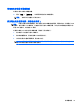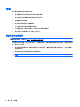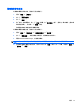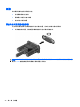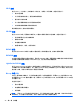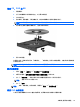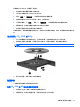Notebook User Guide-Windows Vista
只有當 DVD 上的地區碼和您的 DVD 光碟機上的地區設定相符合時,您才可以播放包含地區碼的 DVD。
注意: DVD 光碟機上的地區設定只能夠變更 5 次。
您第 5 次選取的地區設定將成為此 DVD 光碟機的永久地區設定。
剩餘的地區變更次數會顯示在「DVD 地區」索引標籤上。
若要透過作業系統變更設定:
1. 選取「開始」>「電腦」>「系統內容」。
2. 在左側窗格中,按一下「Device Manager」。
附註: Windows 包括可增進電腦安全性的「使用者帳戶控制」功能。在進行安裝應用程式、執
行公用程式或變更 Windows 設定這類工作時,您可能會看到要求權限或密碼的提示。如需詳細資
訊,請參閱 Windows「說明及支援」。
3. 按一下「DVD/CD-ROM 光碟機」旁邊的「+」號。
4. 請在您要變更地區設定的 DVD 光碟機上按一下滑鼠右鍵,然後按一下「內容」。
5. 在「DVD 地區」索引標籤上進行所需要的變更。
6. 按一下「確定」。
遵守版權警告
在適行著作權法之下,若未經授權而複製受著作權保護的資料,包括電腦程式、影片、廣播和錄音帶,
皆屬犯法的行為。請勿使用本電腦做為此類用途。
附註: 如需使用本電腦隨附軟體的詳細資訊,請參閱軟體製造商的指示。這些指示可能隨附於軟體、
光碟,或透過製造商的網站提供。
建立或「燒錄」CD 或 DVD
注意: 遵守著作權警告。在適行著作權法之下,若未經授權而複製受著作權保護的資料,包括電腦程
式、影片、廣播和錄音帶,皆屬犯法的行為。請勿使用本電腦做為此類用途。
如果您的光碟機是 CD-RW、DVD-RW 或 DVD±RW 光碟機,您可以使用 Windows Media Player 之類
的軟體來燒錄資料與音訊檔案,包括 MP3 與 WAV 音樂檔案。
燒錄 CD 或 DVD 時,請留意下列指示:
●
在燒錄光碟之前,請先儲存並關閉任何開啟的檔案及所有程式。
●
CD-R 或 DVD-R 通常最適合燒錄音訊檔,因為一旦複製好資訊,即無法變更。
●
因為有些家庭及車內音響不能播放 CD-RW,請使用 CD-R 燒錄音樂光碟。
●
CD-RW 或 DVD-RW 通常最適合燒錄資料檔,或在您將音訊或視訊錄製內容燒錄到無法變更的 CD
或 DVD 之前進行測試。
●
家庭音響系統所使用的 DVD 播放程式通常不支援所有的 DVD 格式。請參閱隨附於 DVD 播放程
式包裝中的使用指南,以取得支援格式的清單。
●
MP3 檔使用比其他音樂檔案格式較少的空間,且建立 MP3 光碟的程序與建立資料檔的程序一樣。
MP3 檔僅能在 MP3 播放程式,或是在裝有 MP3 軟體的電腦上播放。
46 第 4 章 多媒體